更新时间:2023-06-24
最近许多小伙伴在更新了Win11操作系统之后,发现自己的电脑任务栏图标全部都消失了,不知道怎么显示出来,非常的影响使用。下面小编就Win11任务栏图标消失这个问题为用户提供三种解决方案,可以试试哦!

1、首先按下快捷键“ ctrl+shift+esc ”,打开任务管理器。
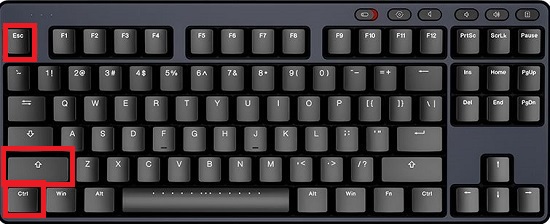
2、然后点击左上角的文件,打开“ 运行新任务 ”。
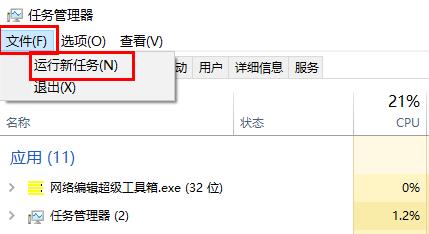
3、在运行中输入“ control ”。
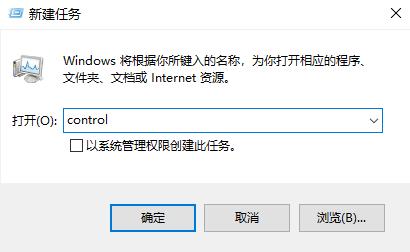
4、在调出的控制面板中,找到“ 日期与时间 ”。
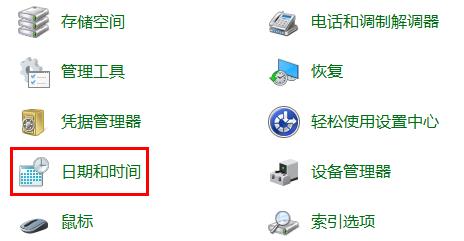
5、点击任务选项中的“ Internet时间 ”,然后点击下面的“ 更改设置 ”,
随后取消时间同步功能前面的 √ 。

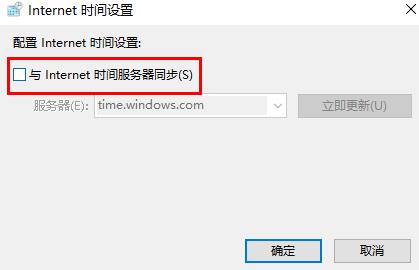
6、然后将时间更改为“ 9月5日 ”之后的时间即可。
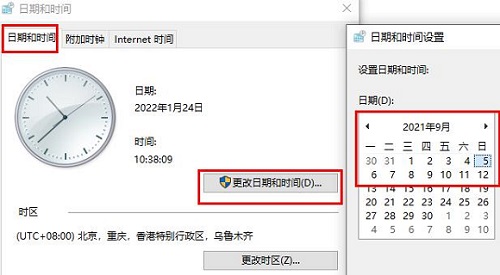
方法二:
1、首先按下快捷键“ ctrl+alt+del ” 进入任务管理器。
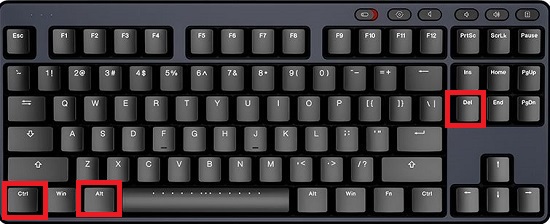
2、然后点击左上角的开始,选择打开“ 运行新任务 ”。
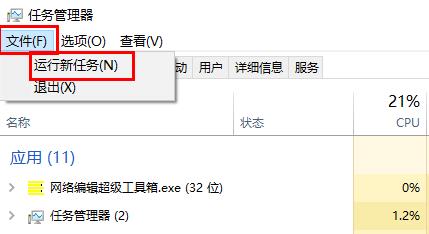
3、随后输入代码“ cmd” 。
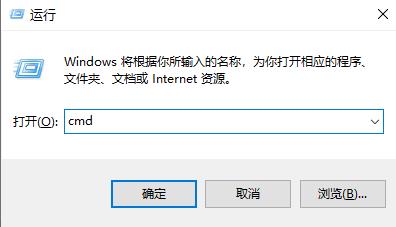
4、在打开的命令提示符中输入:
HKCU\SOFTWARE\Microsoft\Windows\CurrentVersion\IrisService /f && shutdown -r -t 0
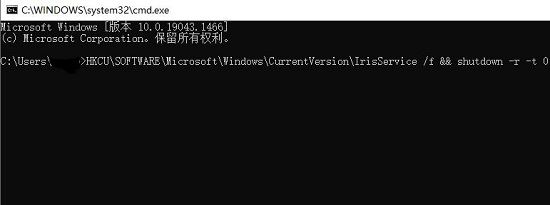
5、最后 重启计算机 即可搞定。
方法三:使用熊猫侠装机大师在线重装Win11操作系统即可。
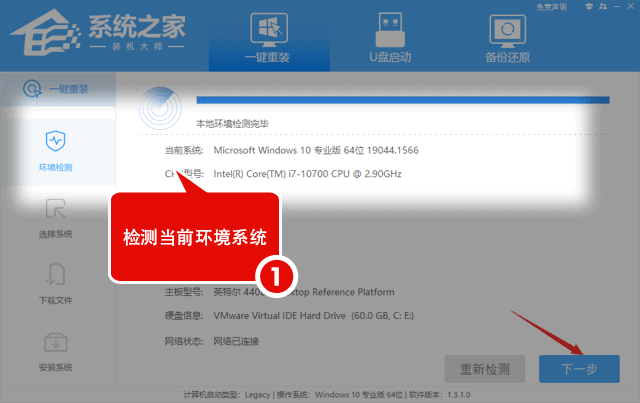
最新文章
Win11任务栏图标消失怎么办三种方法教你快速恢复
2023-06-24Win10任务栏100%透明设置教程
2023-06-24Nvidia控制面板找不到首选图形处理器怎么办
2023-06-24Win11任务栏太宽了怎么变窄
2023-06-24Win11底部状态栏透明教程
2023-06-24Win10如何创建系统映像Win10创建系统映像的方法
2023-06-24Win11开机桌面假死没反应怎么解决
2023-06-24Excel折线图节点形状如何更改Excel更改折线图节点形状的方法
2023-06-24Win11任务栏怎么放到侧面
2023-06-24显卡温度过高怎么回事显卡温度过高的解决方法
2023-06-24发表评论